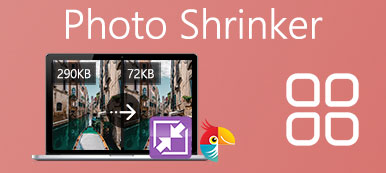JPGファイルを圧縮することは非常に一般的な必要性です。 あなたは画像エディタ、特に無料を探していますか JPGファイル圧縮 JPG画像のサイズを小さくするには?

画像ファイルのサイズを縮小するのに役立つJPGファイル圧縮ツールが数多く市場に出回っています。 ただし、それらの多くは、ファイルサイズを小さくするために画質を犠牲にします。 確かに、元の高品質を維持しながらJPG画像を圧縮する必要があります。 それを考慮して、この投稿はあなたが選択できる5つの無料JPGファイル圧縮を共有しています。
- パート1。トップ3無料オンラインJPGファイル圧縮
- パート2。WindowsPC用のデフォルトのJPGファイル圧縮
- パート3。Mac用のデフォルトのJPGファイル圧縮
- パート4。JPGファイル圧縮のFAQ
パート1。トップ3無料オンラインJPGファイル圧縮
インターネットでJPGファイル圧縮または画像圧縮JPGを検索すると、多くの検索結果がオンライン画像圧縮ツールにリンクされていることがわかります。 ここでは、最初の部分で、画像ファイルのサイズを縮小するための3つの優れたオンラインJPGファイル圧縮を紹介します。
無料画像圧縮機
無料画像圧縮機 は使いやすいオンライン画像圧縮ツールで、JPG、JPEG、PNG、SVG、GIFなどの一般的に使用される形式の画像ファイルを縮小するのに役立ちます。 無料JPGファイル圧縮として、自動圧縮機能と高度なロスレスアルゴリズムテクノロジーを使用して設計されています。 他のオンライン画像圧縮ツールと比較して、テクスチャ、パターン、色をより適切に識別し、不要なデータを消去し、JPGファイルを圧縮することができます。
テクスチャ、パターン、色をすばやく識別し、不要なデータを削除して、画像を自動的に圧縮できます。
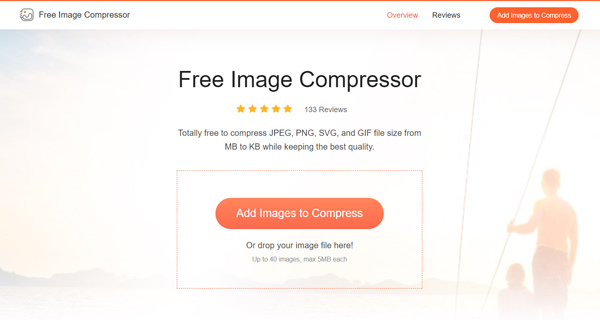
このJPGファイル圧縮は完全に無料で、広告はなく、100%安全です。 アカウントのサインインやサインアップは必要ありません。 さらに、編集した画像に透かしを追加することはありません。 一度に複数の写真を圧縮できます。 前述のように、この無料オンライン画像圧縮は、圧縮率と画質のバランスを取り、画像サイズを自動的に縮小することができます。
TinyJPG
TinyJPG は、スマートJPEG、PNG、およびWEBP圧縮サービスを提供する有名なオンライン画像エディタです。 また、さまざまなPNGファイルの編集を処理するためのTinyPNGツールもあります。 TinyJPGは、スマートな不可逆圧縮技術を使用して、JPEG画像のファイルサイズを縮小します。 アップロードされたJPGファイルは、可能な限り最高のJPGエンコーディングを適用するために分析されます。
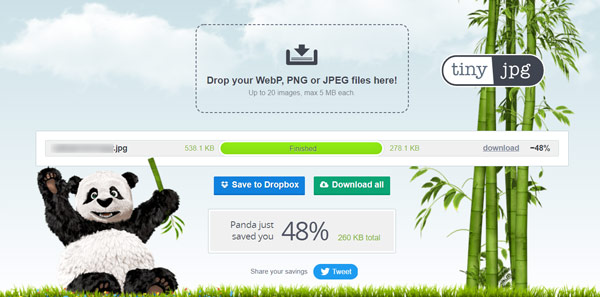
TinyJPGは、アップロードされるとすぐに画像を自動的に圧縮します。 ソースファイルのサイズ、出力サイズ、および特定の圧縮率について明確に確認できます。 JPGファイルの圧縮後に画質が低下することはありません。 この無料オンラインJPGファイル圧縮は、圧縮された画像に透かしを追加しません。 コンピューター、ストア、Dropboxに保存するか、Twitterで共有するかを選択できます。
CloudConvert
CloudConvert は、優れた画像変換、圧縮、撮影、その他のツールを備えた、すべての機能を備えたオンライン画像エディタです。 画像ファイルをオンラインで直接圧縮するためのJPGページの圧縮と最適化があります。 このJPGファイル圧縮は、高品質を維持しながら画像サイズを最大150%縮小できると主張しています。 コンピューター、Googleドライブ、Dropbox、OneDriveから、URLで写真を圧縮できます。
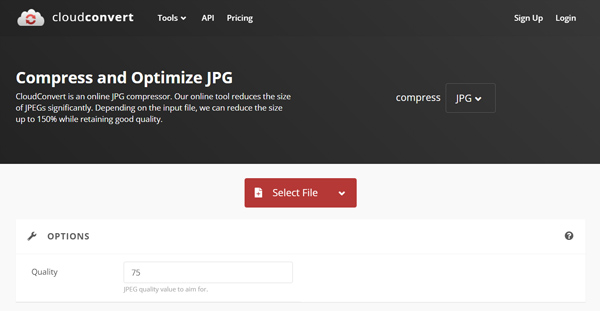
オンライン画像圧縮およびコンバーターとして機能し、PNGをJPGに圧縮したり、JPG画像をPNGに圧縮したりできます。 圧縮後、出力効果をプレビューして、コンピューターにダウンロードできます。
パート2。Windows11/ 10/8 / 7PC用の公式JPGファイル圧縮
Microsoftペイント Windowsシステムにプリインストールされており、JPGファイル圧縮として機能します。 ラスターグラフィックス編集用に設計されたオリジナルです。 JPEG、GIF、PNG、BMP、TIFFなどの多くの画像形式をサポートしています。 Microsoftペイント JPG画像を自由に圧縮するための画像サイズ変更機能があります。 ペイントでJPGファイルを開いた後、[編集]オプションを見つけて、[サイズ変更]機能を選択します。 これを使用して、JPGファイルを簡単に手動で圧縮できます。
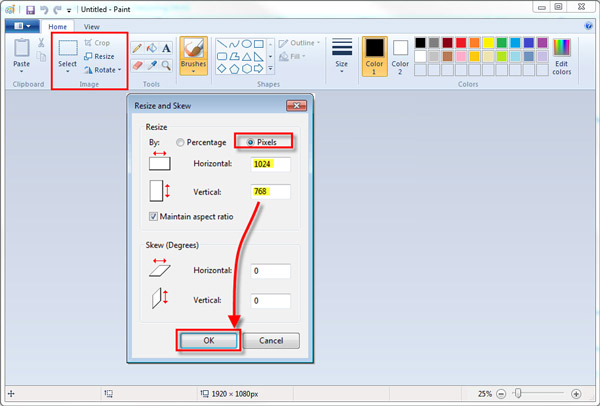
パート3。Mac用のデフォルトのJPGファイル圧縮
プレビュー Macユーザーのデフォルトの画像ビューアです。 JPEG、PNG、PSD、TIFF形式のさまざまな画像ファイルを開くことができます。 また、JPGファイルのサイズ変更などの編集機能もあります。 [ツール]メニューの[サイズの調整]オプションは簡単に見つかります。 その後、画像の幅、高さ、解像度を自由に調整して、JPGファイルを圧縮し、ファイルサイズを小さくすることができます。
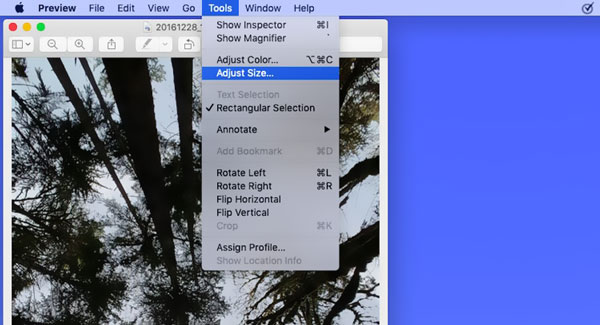
パート4。JPGファイル圧縮のFAQ
質問1.JPGをMBからKBに圧縮できますか?
はい。 上記の推奨されるすべてのJPGファイル圧縮ツールは、JPGファイルサイズをMBからKBに縮小するのに役立ちます。 それらから任意のXNUMXつを選択して、写真を圧縮できます。
質問2.Adobe Photoshopを使用してJPGファイルを圧縮するにはどうすればよいですか?
Adobe Photoshopがインストールされている場合は、AdobePhotoshopを使用して画像を編集できます。 PhotoshopでJPGファイルを開き、Web用に保存機能を使用して Photoshopを使用して画像を圧縮する あなたの必要に基づいて。 さらに、解像度を下げるか、画像をトリミングして画像ファイルのサイズを小さくするかを選択できます。
質問3.写真をトリミングするとファイルサイズが小さくなりますか?
はい。 写真を切り抜くと、切り抜いたコンテンツは削除されます。 したがって、画質を損なうことなくファイルサイズを縮小したい場合は、画像をトリミングして不要な部分を削除することを選択できます。 また、 画像オプティマイザ 良い方法でもあります。
まとめ:
この投稿では、5つの無料JPGファイル圧縮ツールから選択できます。 各画像圧縮機の主な機能を取得してから、好みの画像圧縮機を選択して画像ファイルを編集できます。